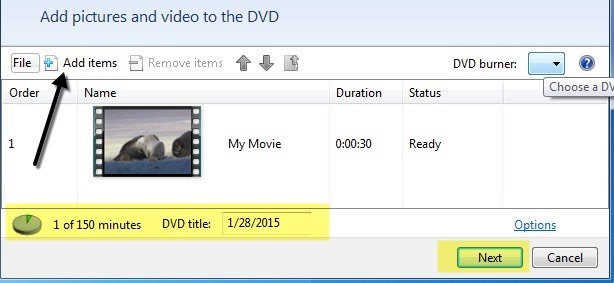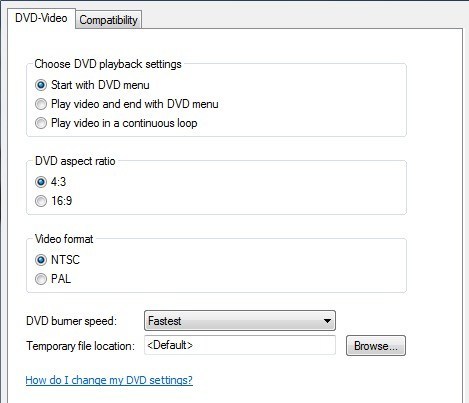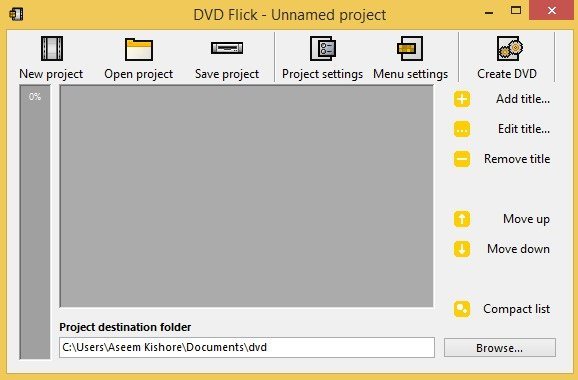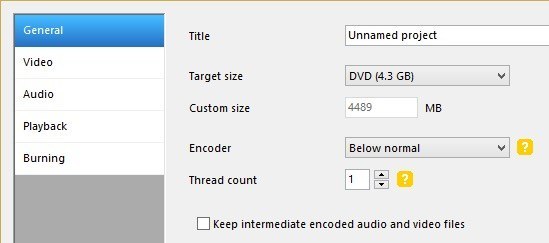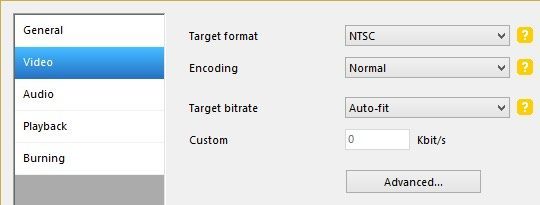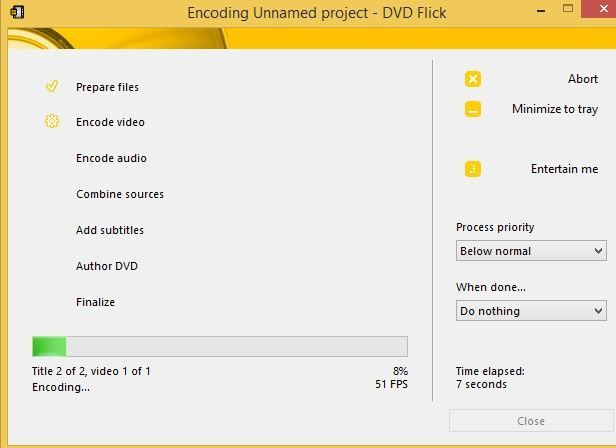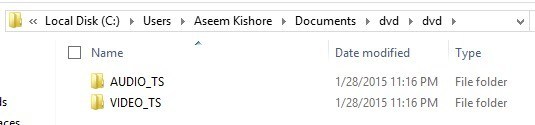โดยค่าเริ่มต้น Windows ME, Windows XP และ Windows Vista รวม Windows Movie Maker (WMM) สำหรับการสร้างและแก้ไขวิดีโอภายในบ้าน ด้วย Windows 7 ผลิตภัณฑ์นี้กลายเป็นผลิตภัณฑ์แยกต่างหากในชุด Windows Live Essentials รุ่นล่าสุดได้รับการเผยแพร่ในปี 2012 ในฐานะ Windows Movie Maker 2012 สำหรับ Windows 7, 8 และ 8.1
ขึ้นอยู่กับรุ่นของ Windows คุณอาจหรืออาจไม่สามารถเขียนไฟล์ WMV ได้ ลง DVD จาก WMM Windows Vista และ Windows 7 รวมทั้งโปรแกรมฟรีที่เรียกว่า Windows DVD Maker ซึ่งถูกเอาออกไปอย่างน่าเศร้าใน Windows 8 โดยใช้ Windows DVD Maker คุณสามารถเขียนไฟล์ WMV ลงในดีวีดีได้โดยตรงจาก Windows Movie Maker
คุณใช้ Windows 8 หรือ Windows XP คุณจะต้องใช้ชุดเครื่องมืออื่นเพื่อเขียนไฟล์ WMV เป็นดีวีดีที่เล่นได้ ในบทความนี้ฉันจะพูดถึงโปรแกรมที่เรียกว่า 1เป็นเครื่องมือเขียน DVD ฟรีที่จะช่วยให้คุณสามารถถ่ายวิดีโอในรูปแบบใดก็ได้และเขียนลงบนแผ่น DVD โดยใช้ความพยายามน้อยที่สุด
เขียน WMV โดยใช้ Windows DVD Maker
วิธีที่ง่ายที่สุด เพื่อให้ได้งานทำก็คือการใช้ Windows DVD Maker ถ้าคุณใช้ Windows Vista หรือ Windows 7 มีสองวิธีที่คุณสามารถทำได้เกี่ยวกับการทำเช่นนี้ หากคุณยังไม่ได้เริ่มต้นแก้ไขวิดีโอด้วยกันคุณสามารถใช้ Windows Movie Maker เพื่อสร้างและแก้ไขภาพยนตร์
เมื่อคุณดำเนินการแก้ไขทั้งหมดเสร็จแล้วเพียงแค่คลิกที่ บันทึกภาพยนตร์
คุณได้รับรางวัล ' t เห็นตัวเลือกนี้ใน Windows 8 หรือ Windows XP เนื่องจากไม่มีซอฟต์แวร์ Windows DVD Maker ติดตั้ง หากคุณมีไฟล์ WMV อยู่แล้วและคุณต้องการเขียนลงในแผ่น DVD ที่สามารถเล่นได้คุณสามารถเปิด Windows DVD Maker ได้โดยตรง
คุณจะเห็นหน้าจอต้อนรับที่คุณสามารถคลิก เลือกรูปภาพและวิดีโอจากนั้นคุณเพียงแค่คลิกที่ เพิ่มรายการเพื่อเพิ่มไฟล์ภาพยนตร์ลงในดีวีดีของคุณ ที่ด้านล่างมันจะบอกคุณจำนวนเวลาที่เหลืออยู่บนแผ่น DVD และคุณยังสามารถเปลี่ยนชื่อ DVD ได้อีกด้วย นอกจากนี้คุณยังสามารถคลิกที่ ตัวเลือกและเปลี่ยนรูปแบบวิดีโอการตั้งค่าการเล่นอัตราส่วนภาพและความเร็วของเครื่องเขียนได้
คลิกถัดไปและเลือกสไตล์เมนูสำหรับดีวีดีของคุณ คุณสามารถปรับแต่งเมนูและเปลี่ยนข้อความเมนูได้ด้วย นอกจากนี้คุณยังสามารถคลิกที่ปุ่ม Preview เพื่อดูว่าเมนูจะมีลักษณะเป็นอย่างไรก่อนที่คุณจะเผาแผ่น DVD
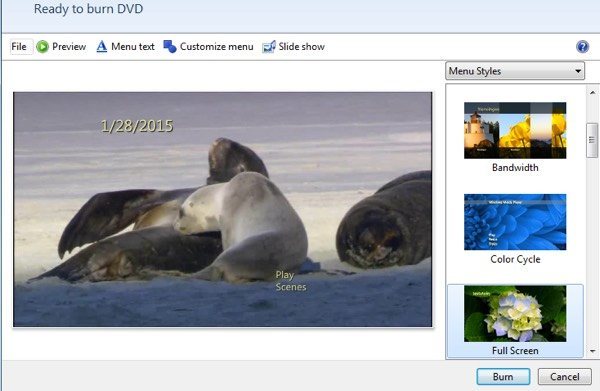
ตอนนี้เพียงแค่คลิก Burnและคุณก็จะดีไป การเขียนไฟล์ WMV เป็นเรื่องง่ายสุด ๆ เมื่อใช้ WMM และ Windows DVD Maker ร่วมกัน ตอนนี้ขอพูดถึงสถานการณ์อื่น ๆ
การเขียน WMV โดยใช้ DVD Flick
DVD Flick เป็นโปรแกรมอรรถประโยชน์เพียงเล็กน้อยที่น่าประทับใจสำหรับการสร้างแผ่นดีวีดีที่สามารถเล่นได้สำหรับไฟล์วิดีโอทุกชนิด ใช้งานง่ายและไม่มีมัลแวร์สปายแวร์หรือ junkware เมื่อคุณดาวน์โหลดและติดตั้งแล้วหน้าจอหลักจะปรากฏขึ้นและระบบจะถามคุณว่าต้องการดูคู่มือก่อนเริ่มต้นใช้งานหรือไม่ คุณควรอ่านคู่มือนี้ก่อนที่จะเริ่มใช้งาน
โดยค่าเริ่มต้นโปรแกรมจะเริ่มต้นด้วยโครงการที่ไม่มีชื่อใหม่ซึ่งเก็บอยู่ในโฟลเดอร์เอกสารของคุณ ในการเริ่มต้นคุณต้องคลิก เพิ่มชื่อการตั้งชื่อเป็นบิตสับสนเนื่องจากคนส่วนใหญ่มักคิดว่าชื่อในวิดีโอเป็นส่วนที่เริ่มต้นและสิ้นสุดของภาพยนตร์ แต่นี่เป็นไฟล์วิดีโอใด ๆ ที่คุณต้องการเพิ่มลงในโครงการของคุณ
เมื่อคุณเพิ่มวิดีโอวิดีโอเหล่านี้จะปรากฏในพื้นที่หลักและแถบความคืบหน้าเล็กน้อยทางซ้ายสุดจะแสดงให้เห็นว่าคุณมีพื้นที่เหลืออยู่ในดีวีดีมากแค่ไหน เมื่อคุณเพิ่มวิดีโอทั้งหมดแล้วให้คลิกที่ การตั้งค่าโครงการ
ในแท็บ General (ทั่วไป) โดยทั่วไปคุณต้องการให้ชื่อโครงการของคุณและเลือกขนาดเป้าหมายที่เหมาะสม โดยปกติแล้วจะเป็นขนาด 4.3GB มาตรฐานด้านเดียว คุณสามารถปล่อยให้ส่วนที่เหลืออยู่คนเดียว
ในแท็บวิดีโอคุณต้องการเลือกรูปแบบเป้าหมาย (NTSC หรือ PAL) และประเภทของ การเข้ารหัส ฉันจะปล่อยให้ทุกสิ่งทุกอย่างอยู่ที่นี่เพียงอย่างเดียวยกเว้นตัวเลือกรูปแบบ
14
สุดท้ายบนแท็บ Burning คุณต้องตรวจสอบ เขียนโครงการลงในแผ่นดิสก์ให้ใส่แผ่น DVD ฉลากและเลือกไดรฟ์ดีวีดี นอกจากนี้คุณยังสามารถตรวจสอบและนำดิสก์ออกหลังจากการเผาไหม้ หากคุณไม่ได้ทำเครื่องหมายที่ช่อง Burn to disc โปรแกรมจะสร้างโฟลเดอร์ AUDIO_TS และ VIDEO_TS ในฮาร์ดไดรฟ์และไม่สามารถเขียนลงในแผ่นดิสก์ได้
บนหน้าจอหลักให้คลิกที่ สร้างดีวีดีเพื่อเริ่มกระบวนการเขียนดีวีดี คุณจะได้โต้ตอบแบบป๊อปอัปกับความคืบหน้าของการเข้ารหัสวิดีโอการเข้ารหัสเสียงเพิ่มคำบรรยาย ฯลฯ
เมื่อเสร็จสิ้นแล้ว ควรเริ่มต้นกระบวนการเผาไหม้โดยอัตโนมัติเพื่อให้แน่ใจว่าคุณมีดีวีดีอยู่ในไดรฟ์แล้ว นอกจากนี้คุณยังสามารถไปที่โฟลเดอร์โครงการและคุณควรจะเห็นโฟลเดอร์ดังกล่าวที่สร้างขึ้นสำหรับแผ่น DVD ของคุณ
นอกจากนี้คุณยังสามารถบันทึกโครงการได้อีกด้วย ถ้าคุณต้องการเขียนอีกครั้งหรือแก้ไขในภายหลัง โปรแกรมมีคุณลักษณะอื่น ๆ อีกมากมายที่ฉันจะไม่เข้าไปดูรายละเอียด แต่จะกล่าวถึง เว็บไซต์นี้มีดี แนะนำ ที่ครอบคลุมทุกอย่าง เมื่อคุณเพิ่มวิดีโอคุณสามารถคลิก แก้ไขชื่อเพื่อเพิ่มเสียงเสริมสร้างบทเพิ่มคำบรรยายเปลี่ยนรูปขนาดย่อรวมไฟล์วิดีโอ ฯลฯ
ให้คลิกที่ เมนูการตั้งค่าเพื่อกำหนดเมนู DVD ที่จะปรากฏขึ้นเมื่อ DVD เริ่มทำงานเป็นครั้งแรก
คุณควรมีเครื่องมือทั้งหมดที่คุณต้องการเพื่อสร้างแผ่น DVD จากไฟล์วิดีโอ WMV หรือจากไฟล์วิดีโอสำหรับเรื่องนี้ได้อย่างง่ายดาย หากคุณมีคำถามใด ๆ คุณสามารถแสดงความคิดเห็นได้ สนุก!